
Оглавление:
- Запасы
- Шаг 1: рамка
- Шаг 2: подготовьте Arduino
- Шаг 3: установите Arduino Shield
- Шаг 4: Установите сервоприводы
- Шаг 5: Крепление Power Bank
- Шаг 6: колеса
- Шаг 7: Макетная плата
- Шаг 8: время начинать
- Шаг 9. Надстройка: обзор вашего бота
- Шаг 10: Дополнение: обнаружение границ с помощью ИК-датчика
- Шаг 11: Программирование - Настройка
- Шаг 12: Обзор кода для ультразвукового датчика
- Шаг 13: Обзор кода для следования строк с использованием кода SUMO
- Шаг 14: Программирование - Библиотеки
- Шаг 15: программа
- Шаг 16: Схема подключения
- Шаг 17: Поздравляем !!! Вы построили робота
- Автор John Day [email protected].
- Public 2024-01-30 11:50.
- Последнее изменение 2025-01-23 15:04.



Идея заключалась в том, чтобы создать небольшой, но расширяемый комплект для наших членов «Общества робототехнических искусств Миддл Теннесси». Мы планируем мастер-классы по комплекту, особенно для соревнований, таких как следование по линии и быстрое путешествие.
Мы включили Arduino Nano из-за его небольшого размера, но большого количества операций ввода-вывода. С добавлением платы Breakout все контакты легко доступны и удобны для сервопривода. Мы отказались от стандартных аккумуляторов и остановили свой выбор на блоке питания емкостью 3350 мАч, который включает в себя USB-кабель для зарядки и светодиодный индикатор питания. Кабель USB можно использовать как кабель для программирования. Два сервопривода с непрерывным вращением для быстрого и легкого катания строителей. Небольшой макет позволяет быстро и легко создавать прототипы. Отверстия 3 мм по периметру платы позволяют добавлять компоненты.
Для членов нашего клуба мы продаем комплект БЕСПЛАТНО, и вы должны присутствовать, чтобы его получить. На самом деле мы теряем деньги, если учитывать время, необходимое для проектирования, составления учебной программы, изготовления деталей (3D-печать, лазерная резка и т. Д.) И комплектования всего этого вместе. Мы снизили стоимость нашего комплекта до 29,99 долларов. Вы можете получить эту цену ниже, если заказываете детали с более длительным сроком доставки. Мы понимаем, что это не самый дешевый комплект, но мы делаем упор на создание чего-то простого в сборке и расширения, на сборку которого не уйдут дни. Фактически, этот комплект должен занять меньше часа, чтобы начать движение.
Запасы
Основные части:
- Ардуино Нано
- Аккумулятор Power Bank
- Рама робота
- Джемперы SliderM-F
- Ультразвуковой датчик
- Кол-во 3 - винты 3 мм x 10 мм 3 м с гайками
- Кол-во 3 - распорка 3 мм x 3 мм
- Кол-во 2 - сервопривод непрерывного вращения SF90R
- Кол-во 2 - Колеса Колеса 52 мм
- Кол-во 4 - 6-дюймовых стяжек (берите тонкие, шириной около 3,5 мм) Хорошо подойдет разнообразный набор от Harbour Freight.
- Мини макетная плата
- Arduino Nano Shield
По желанию:
Обмотка кабеля
Инструменты:
- Паяльник для пайки заголовков на Nano
- Клей-пистолет
- Базовая отвертка
Шаг 1: рамка
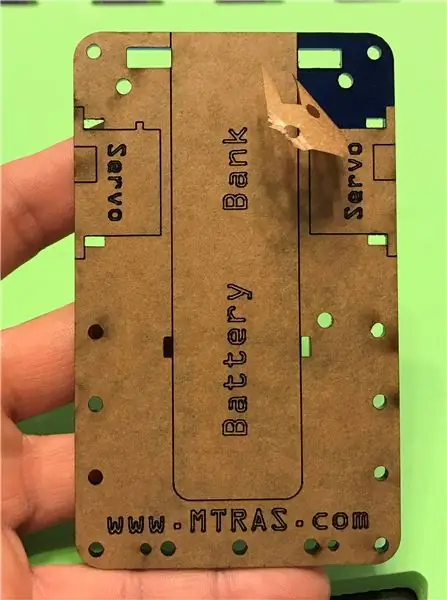

Чтобы помочь строителям быстрее приступить к работе, мы выгравировали контур с текстом на каждой стороне рамки, чтобы указать, где должны быть размещены детали.
Нам посчастливилось иметь доступ к лазерному резчику. Если вы этого не сделаете, мы предлагаем обратиться к местным производителям, чтобы узнать, есть ли у них такая, которую вы могли бы использовать, или они готовы вырезать рамку для вас.
Для печати основы также можно использовать 3D-принтер. Мы включили SVG и STL, чтобы вы могли использовать их с любым из них.
Для наших комплектов мы использовали акрил толщиной 3 мм. Вы можете использовать другие материалы, такие как дерево, картон, пенопласт и т. Д.
Шаг 2: подготовьте Arduino


Чтобы упростить припаивание разъемов к Arduino, вставьте штекерные разъемы в щит Arduino. Совместите Arduino Nano с заголовками. Обратите внимание на маркировку на доске и на щите. Припаяйте все контакты, и все готово.
Шаг 3: установите Arduino Shield



- Совместите 3 желтых прокладки с предварительно вырезанными или напечатанными на 3D-принтере отверстиями Arduino.
- Используйте винты и гайки M3x10, чтобы прикрепить экран Arduino. Приятно, но не плотно. Если вас беспокоит ослабление винта, просто нанесите немного горячего клея на конец гайки. Не беспокойтесь о 4-м отверстии на щите, так как оно не понадобится и будет мешать работе Power Bank позже во время сборки.
Шаг 4: Установите сервоприводы




- Обратите внимание на ориентацию контура сервопривода на раме. (Не показано на 3D-печатной версии, но есть ссылки на изображения)
- Проденьте две стяжки-молнии через прямоугольные прорези так, чтобы головка стяжки находилась на верхней стороне рамы.
- Вставьте сервоприводы и пропустите жгут проводов через прямоугольные прорези по направлению к задней части. Плотно затяните завязки-молнии. Если сервопривод не чувствует себя в безопасности, вы можете добавить немного горячего клея по сторонам, где сервоприводы касаются рамы.
Шаг 5: Крепление Power Bank



- Протяните Zip Tie между Arduino и макетной платой в показанной ориентации с головкой Zip Tie на верхней стороне. Оставайся свободным.
- Протяните застежку-молнию на спине. Оставайся свободным.
- Вставьте Power Bank и плотно затяните стяжки. Обратите внимание на ориентацию.
Примечание: мы используем напечатанный на 3D-принтере «слайдер» для передней части, как видно на изображениях. Однако мы обнаружили, что это вызывает слишком сильное трение, поэтому вы можете поэкспериментировать с другими идеями, такими как крышка от бутылки, пластиковый мебельный планер и т. Д.
Шаг 6: колеса




Мы использовали лазерный резак, чтобы вырезать наши колеса из пены EVA. Вы можете использовать все, что захотите. Крышки от банок, напечатанные на 3D-принтере, старые игрушечные колеса и т. Д. Попробуйте найти колеса диаметром примерно 52 мм.
- Убедитесь, что в центре вашего колеса есть отверстие, позволяющее маленькому винту с крестообразной головкой установить круглый сервопривод.
- Отцентрируйте рог сервопривода, входящий в комплект ваших сервоприводов, и приклейте к колесам. Будьте осторожны, чтобы клей не попал в центральное отверстие, и держите колесо на одном уровне с рожком сервопривода, чтобы уменьшить колебания.
- С помощью небольшого винта с крестообразным шлицем прикрепите колеса к сервоприводам. Не плотно.
Шаг 7: Макетная плата
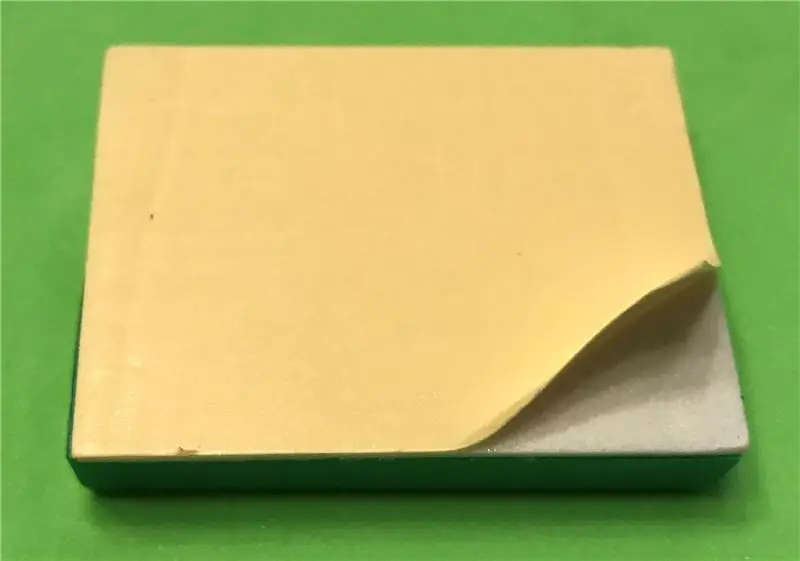


Снимите подложку с макета. Совместите с гравировкой на верхней части рамки и прикрепите. При использовании рамы, напечатанной на 3D-принтере, используйте прямоугольную утопленную часть отпечатка.
Шаг 8: время начинать

Подключите СЕРВО, чтобы приступить к работе.
- Присоедините жгут проводов от левого сервопривода (сервопривод слева, если вы смотрите сзади) к контакту 10 с оранжевым проводом, ближайшим к Arduino.
- Присоедините жгут проводов от правого сервопривода (сервопривод справа, если вы смотрите сзади) к контакту 11 с оранжевым проводом, ближайшим к Arduino.
Шаг 9. Надстройка: обзор вашего бота


Теперь нам нужно что-то добавить, чтобы бот не наехал на что-то. Используйте ультразвуковой датчик. Присоедините датчик к макетной плате, как показано на рисунке.
* См. Схему подключения ниже в инструкциях по подключению.
Шаг 10: Дополнение: обнаружение границ с помощью ИК-датчика


Чтобы ваш бот не упал с края стола, арены и т. Д., Давайте добавим датчик линии. Мы используем матрицу датчиков отражения QTR-MD-06RC. Шесть инфракрасных излучателей / детекторов смотрят вниз и измеряют расстояние от поверхности до датчика.
Чтобы добавить датчик, возьмите 4 маленьких 2-миллиметровых винта за стойку ИК-датчика (смайлик). Обратитесь к рисункам для правильной ориентации.
* См. Схему подключения ниже в инструкциях по подключению.
Шаг 11: Программирование - Настройка
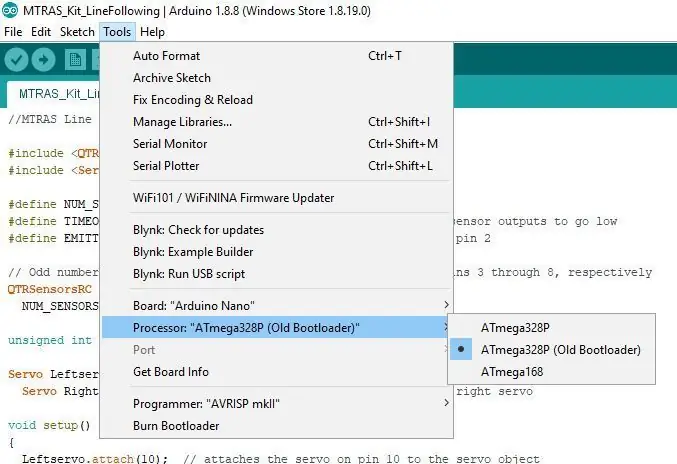
Загрузите программное обеспечение Arduino.
Следуйте стандартным инструкциям.
После того, как вы его установили, откройте программное обеспечение и настройте Arduino Nano. Это может отличаться у разных производителей, но если у вас есть тот из списка деталей:
- Откройте «Инструменты»
- Выберите «Arduino Nano» в качестве типа платы.
- Выберите Atmega328P (старый загрузчик) в качестве типа процессора.
- Подключите Arduino Nano с помощью кабеля Micro USB, прилагаемого к зарядному устройству, к любому USB-порту на вашем ПК. Если вы получаете сообщение об ошибке «Неизвестное устройство», возможно, вам потребуется установить правильные драйверы. См. Часть Приложения к этому руководству, чтобы помочь.
Шаг 12: Обзор кода для ультразвукового датчика
Код очень простой и использует две библиотеки - Servo.h и NewPing.h. Servo.h - это встроенная библиотека, предоставленная Arduino Foundation, и используется для управления сигналами ШИМ (широтно-импульсной модуляции) для каждого из сервоприводов. Ссылку на эту библиотеку можно найти здесь:
NewPing.h, как упоминалось ранее, является сторонней библиотекой Тима Экеля. Он используется, чтобы дать нам простой интерфейс в мир измерения времени. Ссылку на эту библиотеку можно найти здесь:
Для этой настройки мы создали базовый пример: вперед, влево, вправо, повторять. Мы хотели дать нашим членам отправную точку, которая продемонстрирует, как использовать и ультразвуковой датчик, и два сервера непрерывного вращения (один в обратном порядке). В нашем цикле робот сканирует вперед и, если нет, продолжает движение вперед. Однако, если он чувствует, что находится рядом и объект (время пинга короче, чем выбранный нами минимум), то он останавливается, поворачивает налево, сканирует, поворачивает направо, снова сканирует и движется в более открытом направлении.
Вы можете заметить, что каждому из двух сервоприводов даются разные команды для движения вперед - это потому, что сервоприводы установлены на шасси и направлены в противоположных направлениях. Из-за этого каждый сервопривод должен двигаться в противоположных направлениях, чтобы бот двигался вперед, а не по кругу. То же самое верно, если вы хотите двигаться задним ходом.
Этот пример демонстрирует очень простой способ уклонения от препятствий, но его можно значительно улучшить. Примером «домашнего задания» для вас может быть полный охват области на 360 градусов при запуске и выбор наиболее открытого пути. Сканируйте шире из стороны в сторону и посмотрите, не попадает ли бот «в тупик». Совместите с другими датчиками, чтобы решить лабиринт.
Шаг 13: Обзор кода для следования строк с использованием кода SUMO
Скоро будет.
Шаг 14: Программирование - Библиотеки
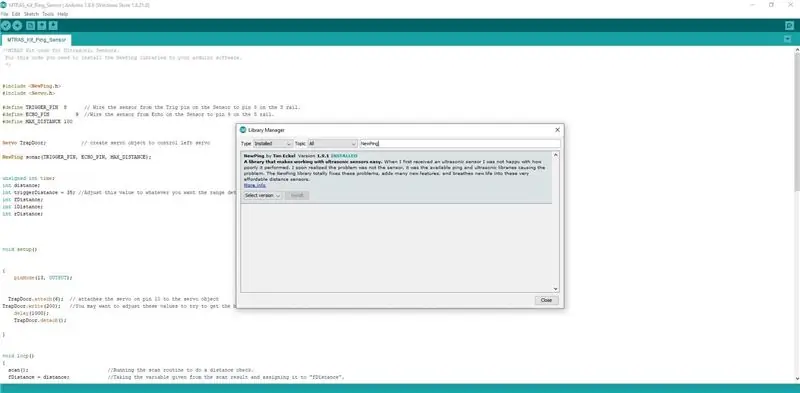
Начните с того, что убедитесь, что у вас установлены правильные библиотеки.
Для сервоприводов библиотека Servo.h должна быть по умолчанию.
Для ультразвукового датчика HC-SR04:
- В программе выберите «Скетч»> «Включить библиотеку»> «Управление библиотеками».
- Найдите "NewPing" Тима Экеля.
- Выберите последнюю версию и установите.
Для матрицы датчиков отражения QTR-MD-06RC:
- В программе выберите «Скетч»> «Включить библиотеку»> «Управление библиотеками».
- Ищите "QTRSensors" от Pololu.
- Выберите последнюю версию и установите.
Шаг 15: программа
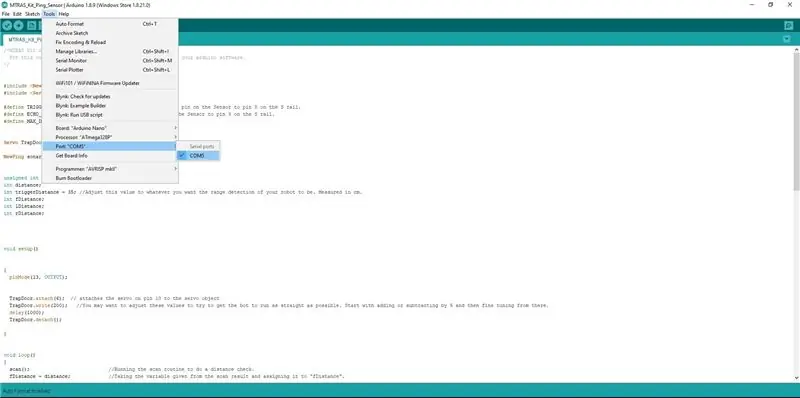
- Только для датчика Ping загрузите файл MTRAS_Kit_Ping_Sensor_1_18_20.ino.
- Для датчика линии с датчиком Ping, запрограммированного для SUMO, загрузите файл MTRAS_Kit_Sumo_1_18_2020.ino.
- Подключите Arduino через USB.
- Выберите COM-порт (см. Рисунок). Ваш COM-порт может отличаться.
- Щелкните галочку, чтобы убедиться, что ошибок нет.
- Если все прошло успешно, нажмите стрелку вправо, чтобы загрузить программу в Arduino.
- После завершения отсоедините USB-кабель и подключите к Power Bank.
Шаг 16: Схема подключения
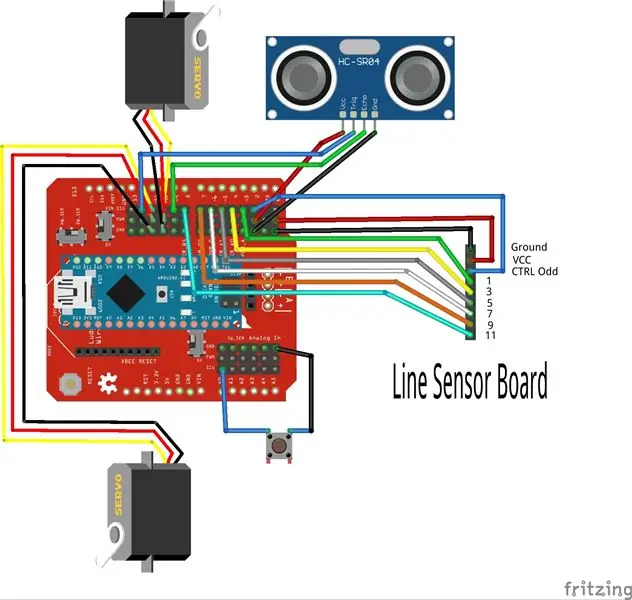
Используйте следующее изображение, чтобы подключить вашего робота.
- Для ультразвукового датчика используйте провода-перемычки m-f.
- Для датчика линии используйте перемычки m-m.
- Для сервоприводов вы можете подключить 3-контактный разъем непосредственно к контактам.
Шаг 17: Поздравляем !!! Вы построили робота




Для ультразвукового кода робот должен начать движение. Как только он обнаруживает объект в пределах 35 см, он останавливается, перемещается влево и делает быстрое измерение, затем перемещается вправо и делает то же самое. Он определяет, с какой стороны было наибольшее расстояние, и перемещается в этом направлении.
Рекомендуемые:
Практический комплект для пайки SMD, или Как я научился перестать беспокоиться и полюбил дешевый китайский комплект: 6 шагов

Практический комплект для пайки SMD, или Как я научился перестать беспокоиться и полюбил дешевый китайский комплект: это не инструкция по пайке. Это инструкция о том, как собрать дешевый китайский комплект. Поговорка гласит, что вы получаете то, за что платите, и вот что вы получаете: плохо документировано. Сомнительное качество детали. Нет поддержки. Так зачем покупать
Micro: основы работы с битами для учителей, часть 1 - Аппаратное обеспечение: 8 шагов

Основы Micro: bit для учителей Часть 1 - Оборудование: Вы учитель, который хочет использовать micro: bit в своем классе, но не знает, с чего начать? Мы покажем вам, как это сделать
Kahoot! Инструмент Web 2.0 - Инструкции по составлению викторин для учителей: 10 шагов

Kahoot! Инструмент Web 2.0 - Инструкции по созданию викторин для учителей: Следующие инструкции предназначены для того, чтобы показать учителям, как использовать функцию создания викторин для инструмента Web 2.0, Kahoot! Kahoot! может использоваться в качестве цифрового игрового инструмента для проверки и оценки знаний учащихся по различным предметам и многим
Система информации о наличии мест в поезде - FGC: 8 шагов

Информационная система о наличии мест в поездах - FGC: Этот проект основан на масштабной реализации поезда, который позволяет людям, находящимся на станции, знать, какие места свободны. Для выполнения прототипа используется программное обеспечение Arduino UNO вместе с обработкой для
Создание реальных рабочих костюмов для iPod: 12 шагов (с изображениями)

Создавайте настоящие рабочие костюмы для iPod: в день свадьбы невесты … все дело в платье, а на Хэллоуин … все дело в костюме. Итак, я хотел найти что-то, о чем могли бы договориться мои дети, прежде чем медленные & Начались стратегические мучения их папы. Вы все были там
